Ввиду того, что одной из основных задач базы данных является использование пользователем уже заложенных данных таких как: ВУС, сводная ВУС, КОД ОБС. Но следует не исключать тот факт, что по стечению различных обстоятельств набор этих данных может измениться, а если не изменить их в самой базе данных, то это приведет к недостоверности данных, в том числе и в предоставляемых отчетах. 
1. Форма «Редактирование ВУС». Данная форма предназначена для ввода, изменения или удаления записи (ВУС).
Действия по осуществлению ввода новой записи (ВУС) заключаются в следующем: 1. Нажать кнопку (1) для активации режима редактирования. 2. Нажать кнопку «Добавить запись» в панели перехода по записям (5). 3. Ввести новую запись в поле (4), после подтверждения сохранения все записи будут сохранены в порядке возрастания и № пп.
Действия по осуществлению изменения текущей записи (ВУС) заключаются в следующем: 1. Нажать кнопку (1) для активации режима редактирования. 2. Ввести в поле (2) нужную запись. 3. Нажать кнопку (3) для осуществления поиска нужной записи. 4. Изменить в поле (4) старую запись на новую, после подтверждения сохранения все записи будут сохранены в порядке возрастания и № пп.
Действия по осуществлению удаления текущей записи (ВУС) заключаются в следующем: 1. Нажать кнопку (1) для активации режима редактирования. 2. Ввести в поле (2) нужную запись. 3. Нажать кнопку (3) для осуществления поиска нужной записи. 4. Нажать кнопку (6) для удаления текущей записи, после подтверждения удаления все записи будут сохранены в порядке возрастания и № пп.
Примечание! Если при вводе или изменении записи возникнет сообщение «ВУС: …. уже существует!» то следует проверить и изменить запись. 
2. Форма «Редактирование сводной ВУС».
Данная форма предназначена для ввода, изменения или удаления записи (сводной ВУС).
Действия по осуществлению ввода новой записи (сводной ВУС) заключаются в следующем: 1. Нажать кнопку (1) для активации режима редактирования. 2. Нажать кнопку «Добавить запись» в панели перехода по записям (6). 3. Ввести новую запись в поле (4) и поле (5), после подтверждения сохранения все записи будут сохранены в порядке возрастания и № пп.
Действия по осуществлению изменения текущей записи (сводной ВУС) заключаются в следующем: 1. Нажать кнопку (1) для активации режима редактирования. 2. Ввести в поле (2) нужную запись (начальную ВУС). 3. Нажать кнопку (3) для осуществления поиска нужной записи. 4. Изменить в поле (4) и поле (5) старую запись на новую, после подтверждения сохранения все записи будут сохранены в порядке возрастания и № пп.
Действия по осуществлению удаления текущей записи (сводной ВУС) заключаются в следующем: 1. Нажать кнопку (1) для активации режима редактирования. 2. Ввести в поле (2) нужную запись (начальную ВУС). 3. Нажать кнопку (3) для осуществления поиска нужной записи. 4. Нажать кнопку (7) для удаления текущей записи, после подтверждения удаления все записи будут сохранены в порядке возрастания и № пп.
Примечание! Если при вводе или изменении записи возникнет сообщение «Сводная ВУС: …. уже существует!» то следует проверить и изменить запись. 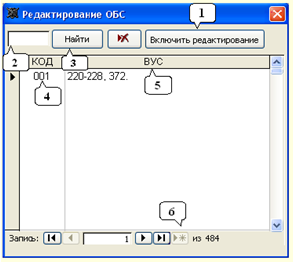
3. Форма «Редактирование ОБС».
Данная форма предназначена для ввода, изменения или удаления записи (КОД ОБС).
Действия по осуществлению ввода новой записи (КОД ОБС) заключаются в следующем: 1. Нажать кнопку (1) для активации режима редактирования. 2. Нажать кнопку «Добавить запись» в панели перехода по записям (6). 3. Ввести новую запись в поле (4) и поле (5), после подтверждения сохранения все записи будут сохранены в порядке возрастания.
Действия по осуществлению изменения текущей записи (КОД ОБС) заключаются в следующем: 1. Нажать кнопку (1) для активации режима редактирования. 2. Ввести в поле (2) нужную запись (КОД ОБС). 3. Нажать кнопку (3) для осуществления поиска нужной записи. 4. Изменить в поле (4) и поле (5) старую запись на новую, после подтверждения сохранения все записи будут сохранены в порядке возрастания.
Действия по осуществлению удаления текущей записи (КОД ОБС) заключаются в следующем: 1. Нажать кнопку (1) для активации режима редактирования. 2. Ввести в поле (2) нужную запись (КОД ОБС). 3. Нажать кнопку (3) для осуществления поиска нужной записи. 4. Нажать кнопку (7) для удаления текущей записи, после подтверждения удаления все записи будут сохранены в порядке возрастания.
Примечание! Если при вводе или изменении записи возникнет сообщение «КОД ОБС: …. уже существует!» то следует проверить и изменить запись.
| 
